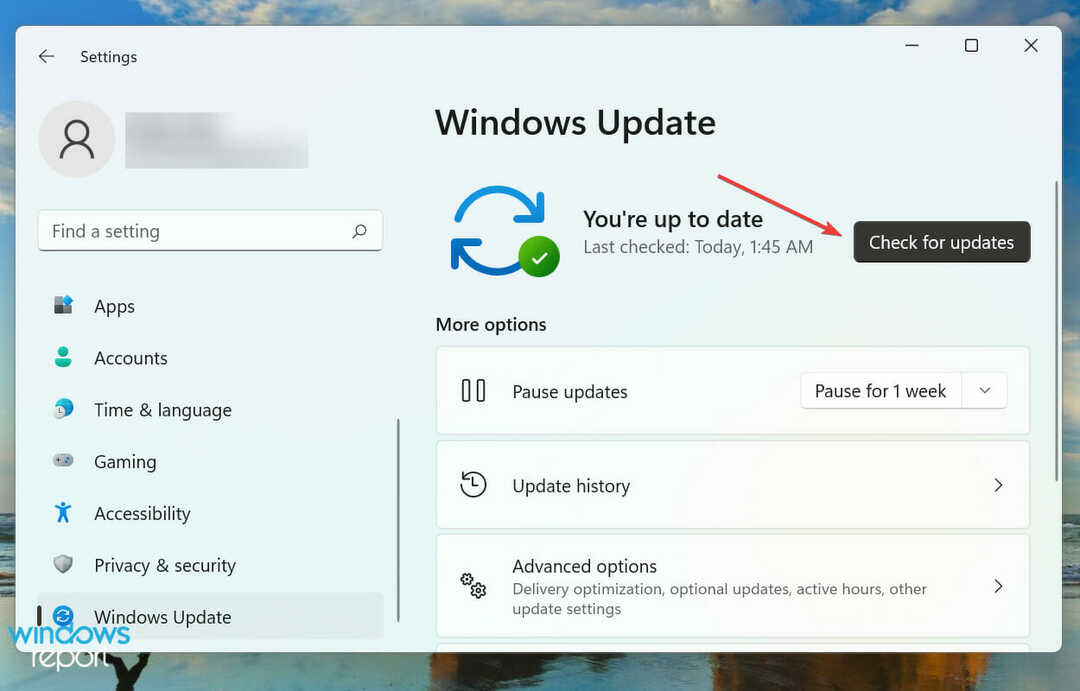- Corsair tillverkar utmärkt spelutrustning för både professionella och fritidsspelare.
- iCUE, ett anpassningsprogram för Corsair-enheter, finns också tillgängligt för att få ut det mesta av sina produkter.
- Du måste uppdatera dina kringutrustnings drivrutiner för att åtgärda detekteringsproblemen.
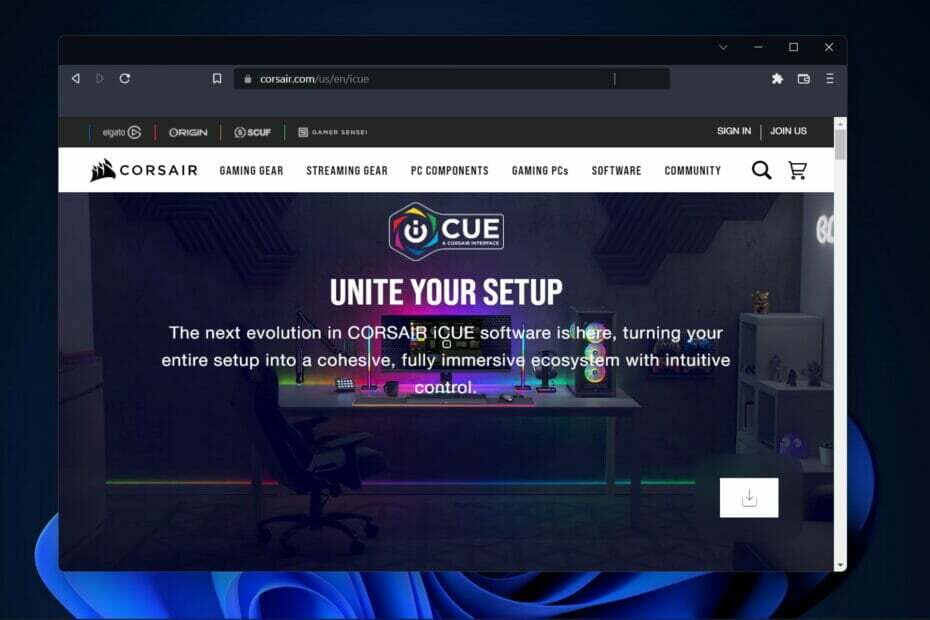
XINSTALLERA GENOM ATT KLICKA PÅ LADDA FILEN
Denna programvara kommer att hålla dina drivrutiner igång och därmed skydda dig från vanliga datorfel och maskinvarufel. Kontrollera alla dina drivrutiner nu i tre enkla steg:
- Ladda ner DriverFix (verifierad nedladdningsfil).
- Klick Starta skanning för att hitta alla problematiska drivrutiner.
- Klick Uppdatera drivrutiner för att få nya versioner och undvika systemfel.
- DriverFix har laddats ner av 0 läsare denna månad.
På senare tid har användare rapporterat att iCUE inte upptäcker några enheter i Windows 11. Du har kommit till rätt plats eftersom vi kommer att visa dig hur du felsöker problemet på fem enkla metoder.
Det kan hända av ett antal olika anledningar, och för att få all kringutrustning tillbaka att fungera korrekt måste problemet åtgärdas.
Det råder ingen tvekan om att iCUE, även känd som Corsair Utility Engine, är bland de mest pålitliga mjukvaran för hantera enheter som för närvarande finns på marknaden.
Dessutom är det ett omfattande verktyg som kan övervaka och ändra prestandan av alla kringutrustningar som är anslutna till din dator, som tangentbord, mus, ljudheadset och så vidare.
Varför visas inte mina enheter i iCUE?
Det är möjligt att det finns ett kompatibilitetsproblem mellan din Corsair-enhet och versionen av iCUE som du nu använder, vilket skulle förklara varför dina enheter inte identifieras.
Därför är det nödvändigt att uppgradera iCUE till den senaste tillgängliga versionen för att åtgärda problemet med oigenkänning.
Är iCUE kompatibel med Windows 11?
Om du har uppgraderat din iCUE-programvara till version 4.16.187 eller senare är ditt program helt kompatibelt med Windows 11.
Det finns dock vissa artiklar på marknaden som endast är kompatibla med iCUE version 3, som ett resultat av den betydande ändring som skedde mellan iCUE version 3 och 4. Således kommer du inte att kunna anpassa vissa enheter i Windows 11.
Vilka enheter visas inte i iCUE?
Användare har rapporterat olika enheter och kringutrustning som inte kan upptäckas av Corsair iCUE-appen. Några av dem är följande:
- Corsair-tangentbordet visas inte i iCUE – Om iCUE inte upptäcker ditt tangentbord, försök att koppla ur det och håll ned ESC-knappen medan du ansluter det igen.
- Corsair-fans dyker inte upp i iCUE – Efter omstart av din dator, om iCUE inte upptäcker några fläktar, kan problemet orsakas av en konflikt mellan programvarukomponenter. Se till att avinstallera annan programvara som styr RGB-komponenter.
- Corsair-musen dyker inte upp i iCUE – Om iCUE inte upptäcker din mus, försök att uppgradera programvaran till den senaste versionen på marknaden.
- iCUE upptäcker inte RAM – Du kan behöva gå till RAM-inställningarna i iCUE och utföra en forcerad uppdatering.
- iCUE upptäcker inte headsetet – Som tidigare är mjukvaruinkompatibilitet den främsta orsaken bakom upptäcktsproblemen. Försök att uppgradera iCUE och starta om datorn.
- iCUE upptäcker inte CPU-kylare – Bli av med alla andra komponenter från tredje part eftersom det kan störa iCUE.
I följande avsnitt kommer vi att ta itu med alla dessa scenarier med vår omfattande lista med fem lösningar på att iCUE inte upptäcker enheter i Windows 11-fel. Fortsätt läsa!
Hur fixar jag att Corsair iCUE inte upptäcker enheter?
1. Uppdatera dina drivrutiner
- Högerklicka på Start ikonen från aktivitetsfältet och välj Enhetshanteraren från menyn.

- Här, utöka Tangentbord om din iCUE inte upptäcker ditt tangentbord, högerklicka sedan på tangentbordsenhet och välj Uppdatera drivrutinen.
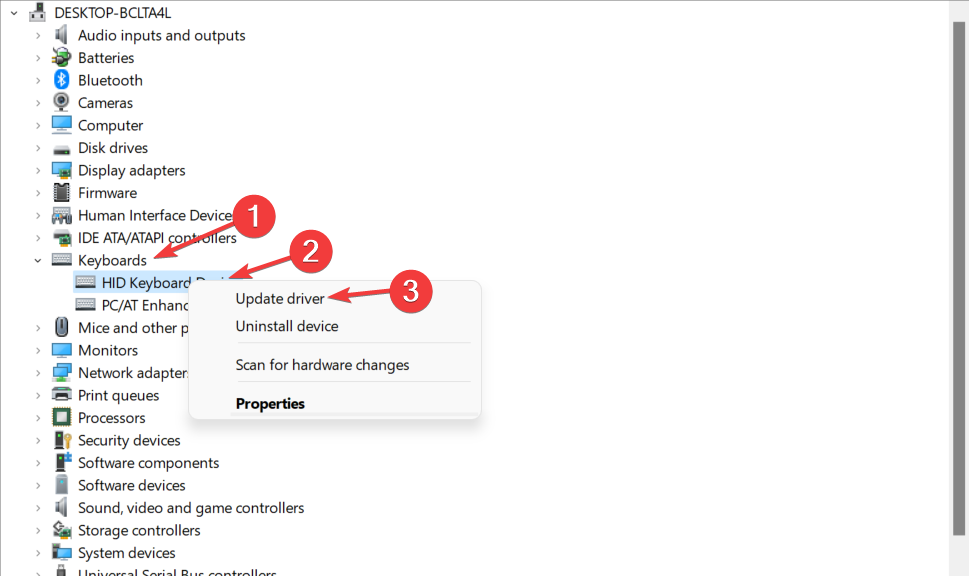
- Upprepa samma steg för någon annan enhet eller komponent som inte upptäcks av programvaran.
Om du har märkt att din dator fungerar långsammare än normalt, eller att kringutrustningen inte beter sig, kan problemet orsakas av inaktuella drivrutiner.
Enhetsdrivrutiner är en viktig komponent i alla programvaror som hjälper till att fungera korrekt hos olika hårdvaror i ett datorsystem.
Experttips: Vissa PC-problem är svåra att ta itu med, särskilt när det kommer till skadade arkiv eller saknade Windows-filer. Om du har problem med att åtgärda ett fel kan ditt system vara delvis trasigt. Vi rekommenderar att du installerar Restoro, ett verktyg som skannar din maskin och identifierar vad felet är.
Klicka här för att ladda ner och börja reparera.
Din dator kommer att fungera utan några hicka efter att dessa drivrutiner har uppdaterats. Ändå, när de har nått sitt utgångsdatum, kan de börja orsaka svårigheter som säkert kommer att förvärras.
För att se till att dina drivrutiner alltid är uppdaterade, använd ett dedikerat verktyg som kontrollerar dem åt dig. DriverFix är en lätt programvara som håller reda på nya drivrutinsversioner och automatiskt installerar dem på din PC.
⇒ Skaffa DriverFix
- 2 enkla metoder för att kontrollera enhetshanterarens logga i Windows 11
- 3 enkla sätt att visa Enhetshanterarens dolda enheter
- Bekräftad metod för att använda Enhetshanteraren och uppdatera alla drivrutiner
2. Installera om iCUE-appen
- Håll Windows + jag för att öppna appen Inställningar och gå till Appar, följd av Appar och funktioner.
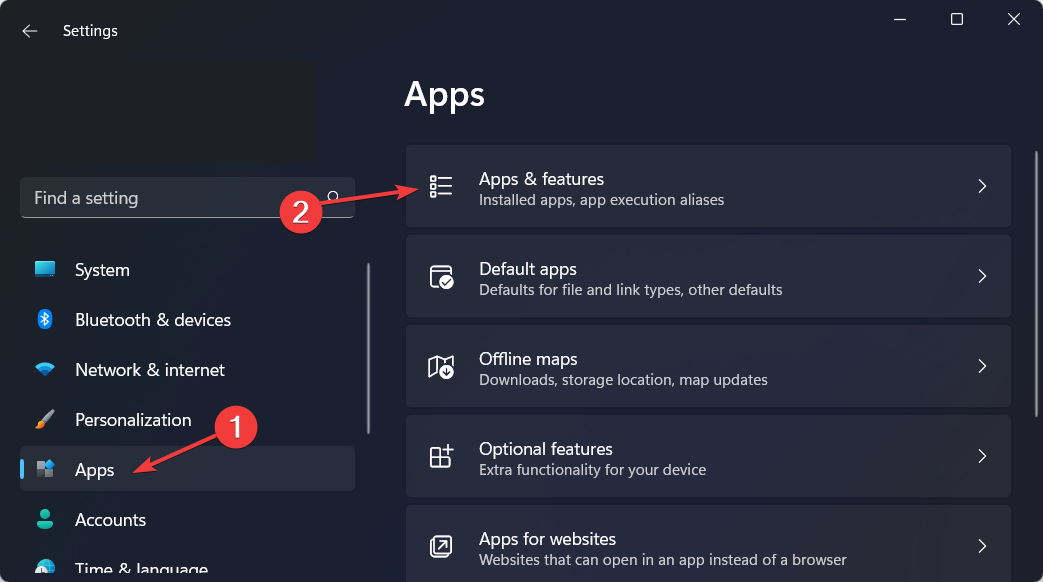
- Här, sök efter iCUE appen klickar du på trepunktsmeny bredvid och välj Avinstallera.
- Gå sedan till Corsairs hemsida och klicka på Ladda ner knappen för att ladda ner iCUE.
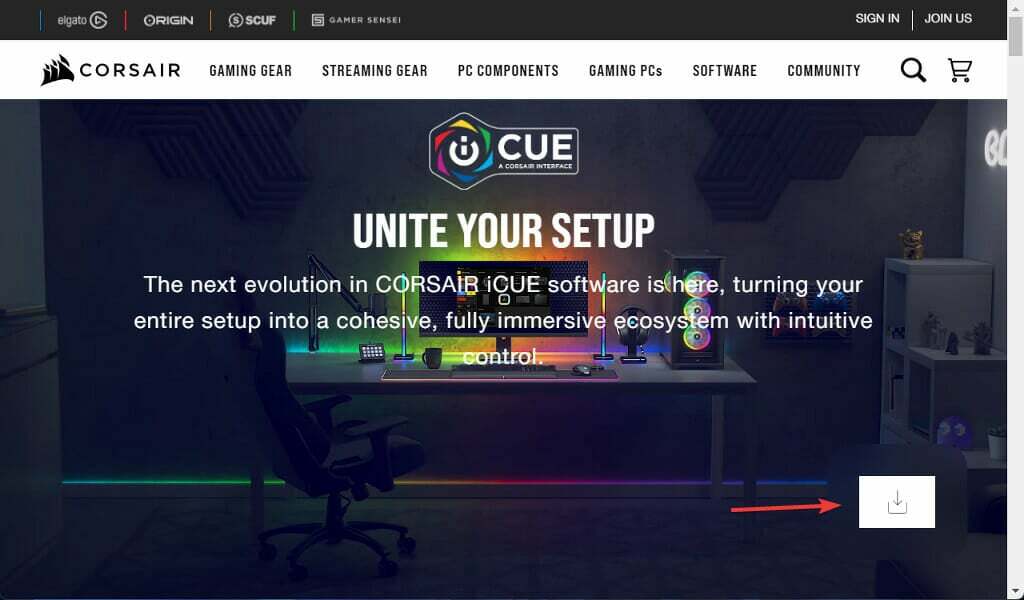
3. Utför tvångsuppdateringar
- Öppna iCUE-appen och gå till din inställningar.
- Välj enheten som ger problem och välj sedan Tvinga en uppdatering alternativ. Gör detta för alla enheter som du stöter på problem med.
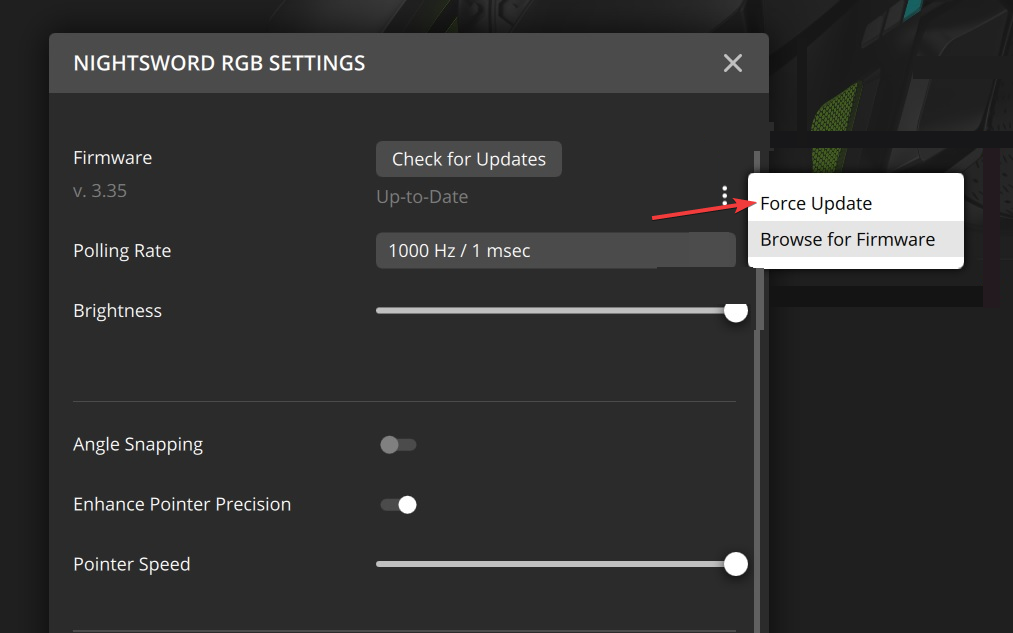
4. Byt BIOS-switch
Du bör kunna upptäcka en switch som är märkt BIOS på andra sidan av enheten. Ändra strömbrytarens läge och försök sedan ansluta enheten igen.
Kontrollera om kringutrustningen känns igen den här gången. Om den inte är det, ändra BIOS-omkopplaren till ett annat läge igen.
5. Uppdatera Windows
- Öppna inställningar app genom att hålla Windows och jag samtidigt, navigera sedan till Windows-uppdateringar.

- Klicka här på den blå knappen från höger sida som säger antingen Installera nu, Sök efter nya uppdateringar eller Starta om nu. Vänta tills processen är klar och starta sedan om datorn.

Att installera de senaste säkerhetsuppdateringarna är absolut nödvändigt för att skydda dina datorer från skadliga övergrepp.
I längden behövs det för att installera programuppdateringar, inte bara för att få tillgång till nya funktioner men också för att vara på den säkra sidan när det gäller säkerhetsluckor som identifieras i föråldrade program.
För mer information och ytterligare lösningar, kolla in hur du gör fixa Corsair Utility Engine inget enhetsfel upptäckt.
Alternativt, ta en titt på vad du ska göra om Windows 11 känner inte igen trådbundna hörlurar och lär dig hur du löser just detta problem.
Core Engine Utility är en av de viktigaste utvecklingarna för spelare i den nuvarande eran. Vi hoppas verkligen att du tyckte att den här artikeln var informativ och att den hjälpte dig att lösa iCUE som inte upptäcker enheter i Windows 11.
Tveka inte att berätta vad du tycker och om du har fler lösningar i åtanke. Tack för att du läser!
 Har du fortfarande problem?Fixa dem med det här verktyget:
Har du fortfarande problem?Fixa dem med det här verktyget:
- Ladda ner detta PC Repair Tool betygsatt Bra på TrustPilot.com (nedladdningen börjar på denna sida).
- Klick Starta skanning för att hitta Windows-problem som kan orsaka PC-problem.
- Klick Reparera allt för att åtgärda problem med patenterad teknik (Exklusiv rabatt för våra läsare).
Restoro har laddats ner av 0 läsare denna månad.